您好,登录后才能下订单哦!
Image 简介
前言 Image 基本使用
从ImageProvider来获取图片显示,这个类的使用基本和RawImage一致。
Widget image = Image(AssetImage("images/yuan.png"))
1 Image 加载网络图片
var imageUrl = "http://pic31.nipic.com/20130711/8952533_164845225000_2.jpg"; Image( image: NetworkImage( imageUrl), width: 100.0, )
或者
Image.network( imageUrl, scale: 8.5, ),
或者
new FadeInImage.assetNetwork( //占位图 placeholder: 'images/logo.png', image: imageUrl, width: 120, fit: BoxFit.fitWidth, ),
或者
new CachedNetworkImage( width: double.infinity, height: double.infinity, fit: BoxFit.fill, imageUrl: imageUrl, placeholder: (context, url) => new ProgressView(), errorWidget: (context, url, error) => new Icon(Icons.error), ),
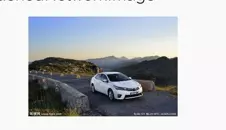
2 Image 加载本地图片
new Image.file(
File('/storage/emulated/0/Download/test.jpg'),
width: 120,
fit: BoxFit.fill,
//fill(全图显示且填充满,图片可能会拉伸),contain(全图显示但不充满,显示原比例),cover(显示可能拉伸,也可能裁剪,充满)
//fitWidth(显示可能拉伸,可能裁剪,宽度充满),fitHeight显示可能拉伸,可能裁剪,高度充满),scaleDown(效果和contain差不多,但是)
),
3 Image 加载assets图片
3.1 在工程根目录下创建一个images目录,并将图片xxx.png拷贝到该目录。
3.2 在pubspec.yaml中的flutter部分添加如下内容:
assets: - images/xxx.png
3.3 代码中使用
Image(
image: AssetImage("images/xxx.png"),
width: 100.0
);
或
Image.asset("images/xxx.png",
width: 100.0,
)
4 加载圆角图片
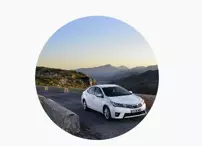
new ClipOval( child: Image.network( imageUrl, width: 100, height: 100, fit: BoxFit.fitHeight, ), ),
或者
new CircleAvatar( backgroundImage: NetworkImage(imageUrl), radius: 50.0, ),
5 加载圆角矩形图片
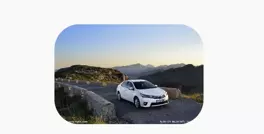
new Container(
width: 120,
height: 60,
decoration: BoxDecoration(
shape: BoxShape.rectangle,
borderRadius: BorderRadius.only(
topLeft: Radius.circular(5),
bottomLeft: Radius.circular(5),
),
image: DecorationImage(
image: NetworkImage(imageUrl),
// image: AssetImage('images/icon_main_bg.png'),
fit: BoxFit.cover),
),
),
或者
new ClipRRect( child: Image.network( imageUrl, scale: 8.5, fit: BoxFit.cover, ), borderRadius: BorderRadius.only( topLeft: Radius.circular(20), topRight: Radius.circular(20), bottomLeft: Radius.circular(20), bottomRight: Radius.circular(20), ), ),
3 Image 属性说明
const Image({
...
this.width, //图片的宽
this.height, //图片高度
this.color, //图片的混合色值
this.colorBlendMode, //混合模式
this.fit,//缩放模式
this.alignment = Alignment.center, //对齐方式
this.repeat = ImageRepeat.noRepeat, //重复方式
...
})
3.1 width、height
width、height:用于设置图片的宽、高,当不指定宽高时,图片会根据当前父容器的限制,尽可能的显示其原始大小,如果只设置width、height的其中一个,那么另一个属性默认会按比例缩放,但可以通过下面介绍的fit属性来指定适应规则。
3.2 fit
fit:该属性用于在图片的显示空间和图片本身大小不同时指定图片的适应模式。适应模式是在BoxFit中定义,它是一个枚举类型,有如下值:
fill:会拉伸填充满显示空间,图片本身长宽比会发生变化,图片会变形。
cover:会按图片的长宽比放大后居中填满显示空间,图片不会变形,超出显示空间部分会被剪裁。
contain:这是图片的默认适应规则,图片会在保证图片本身长宽比不变的情况下缩放以适应当前显示空间,图片不会变形。
fitWidth:图片的宽度会缩放到显示空间的宽度,高度会按比例缩放,然后居中显示,图片不会变形,超出显示空间部分会被剪裁。
fitHeight:图片的高度会缩放到显示空间的高度,宽度会按比例缩放,然后居中显示,图片不会变形,超出显示空间部分会被剪裁。
none:图片没有适应策略,会在显示空间内显示图片,如果图片比显示空间大,则显示空间只会显示图片中间部分。
以上就是本文的全部内容,希望对大家的学习有所帮助,也希望大家多多支持亿速云。
免责声明:本站发布的内容(图片、视频和文字)以原创、转载和分享为主,文章观点不代表本网站立场,如果涉及侵权请联系站长邮箱:is@yisu.com进行举报,并提供相关证据,一经查实,将立刻删除涉嫌侵权内容。